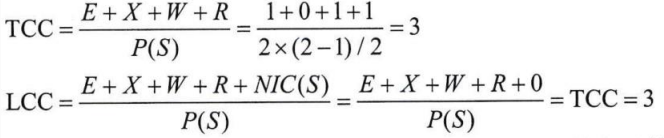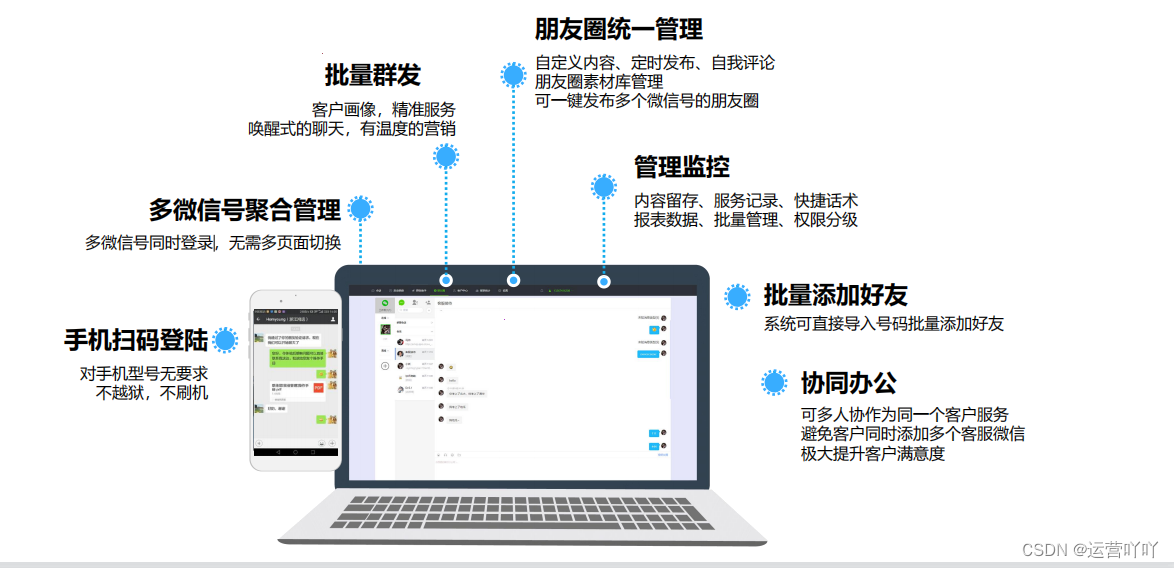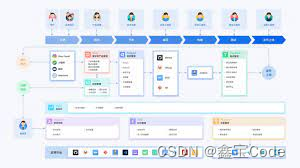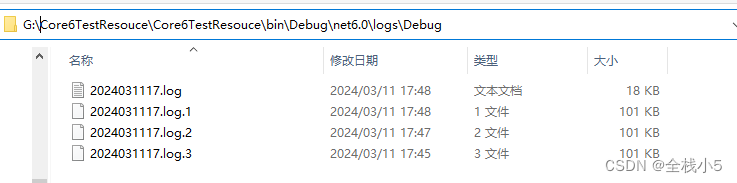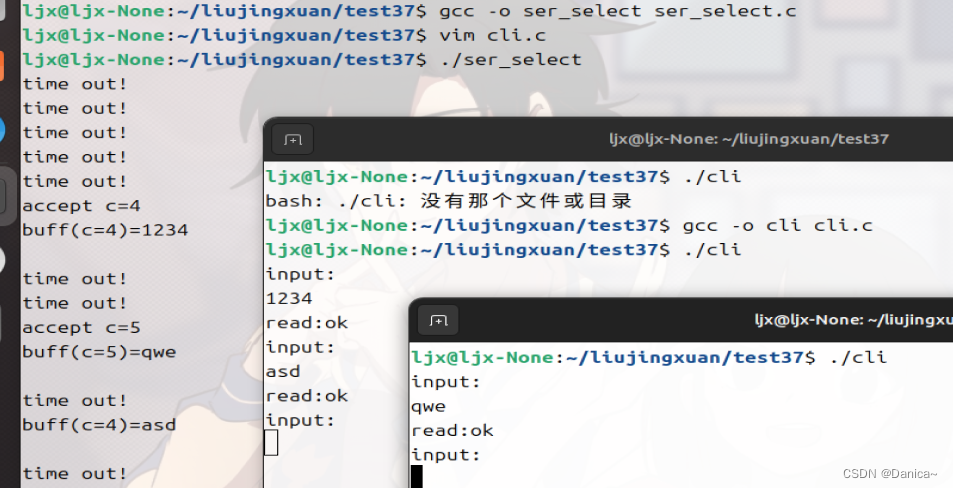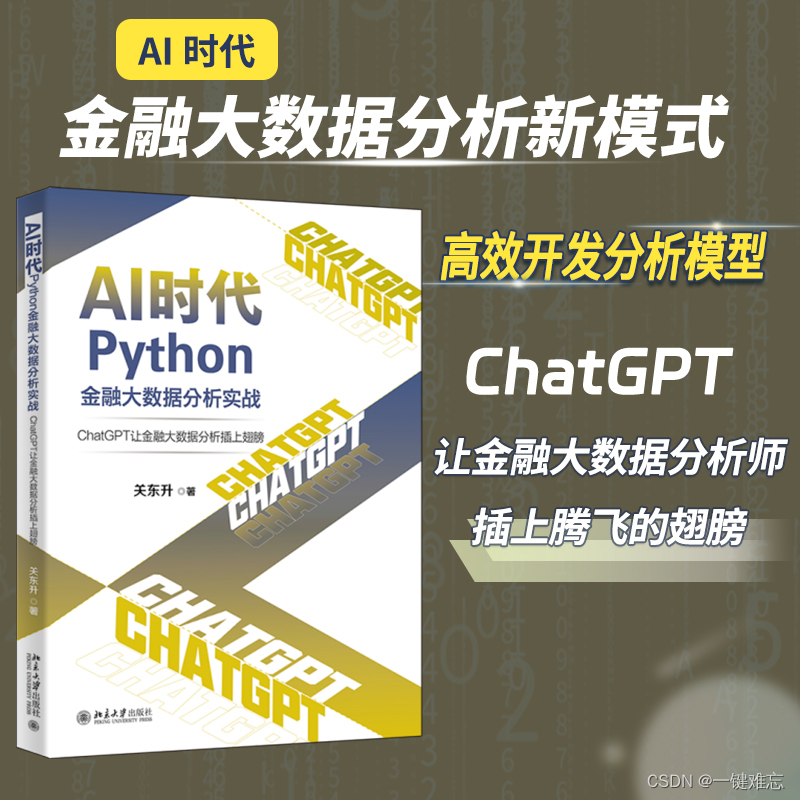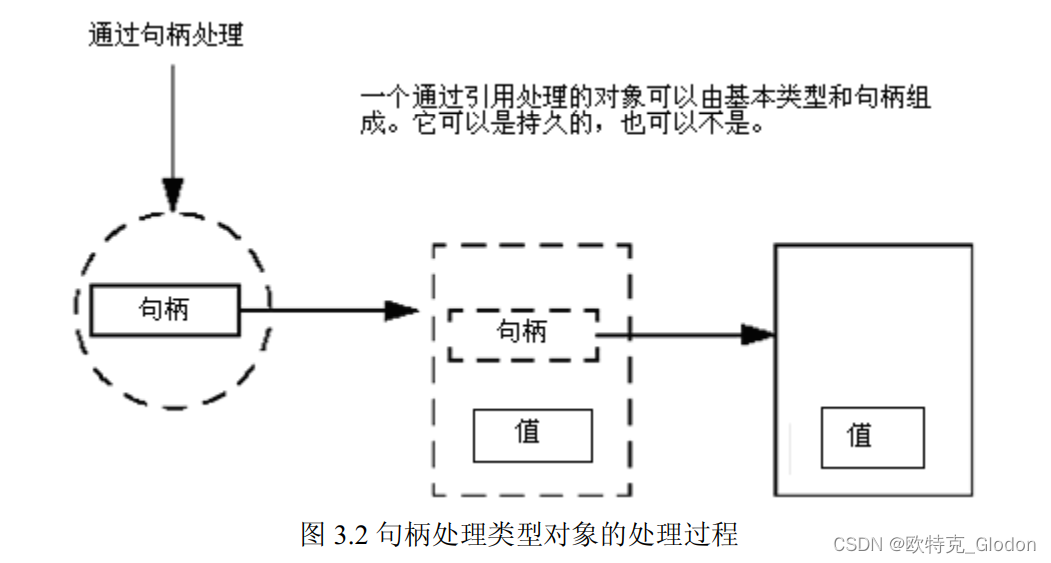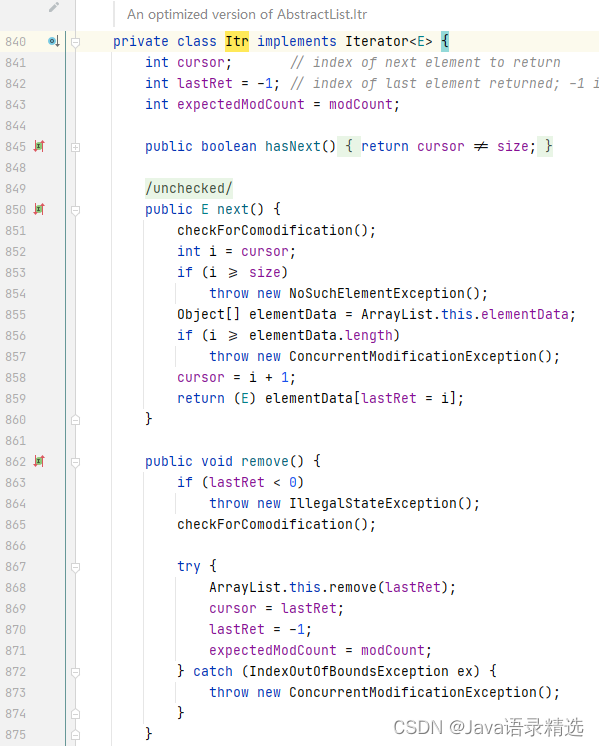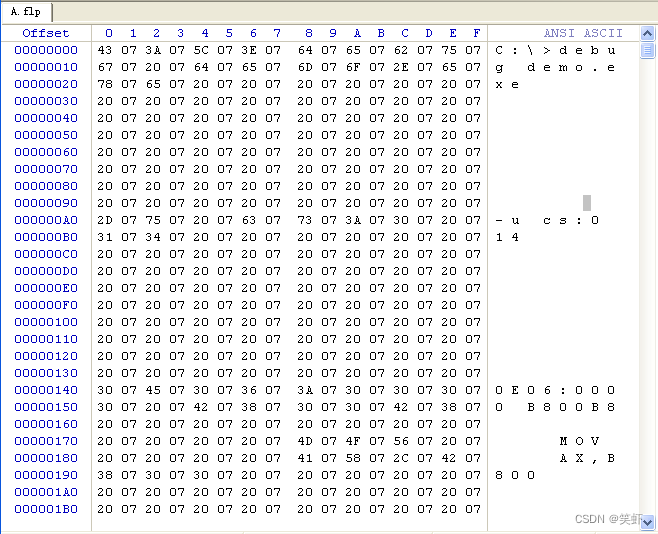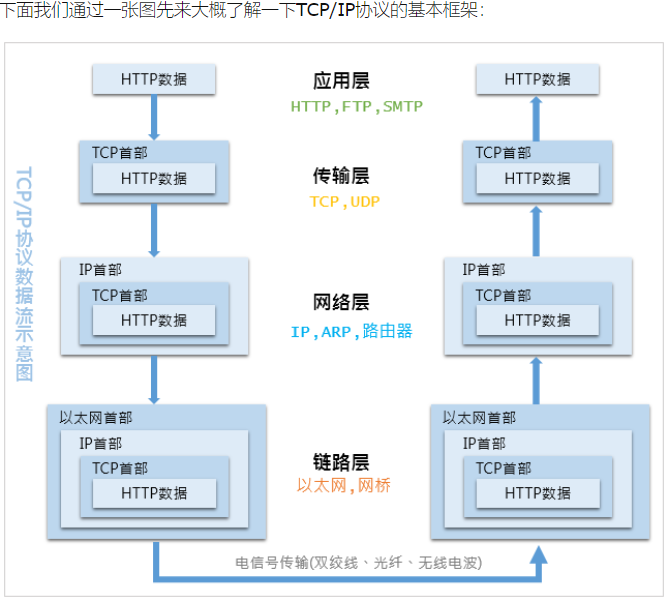剪映支持导入MXF格式的视频文件。在导入MXF格式的视频时,如果遇到无法导入的情况,可能是由于封装的视频或音频不符合剪映支持的编码模式。这时,你可以使用音视频转换器,如野葱视频转换器、在线网站convertio、开源工具FFmpeg,尝试对视频或音频进行转码,之后再尝试导入。

MP4文件格式的多个优点
MP4之所以成为主流格式,得益于其多个优点:支持多种编解码器,适用于不同的应用场景;几乎所有主流设备和平台都能轻松打开和播放MP4格式的文件;在保持高质量的同时,采用先进的压缩技术,使文件更加紧凑。
3个MXF转换方法
方法一:野葱视频转换器
当需要将MXF文件格式转换为MP4或其他视频格式时,可以使用野葱视频转换器。这款工具小巧易用,转换质量出色,多种转换模式可供选择,多个转换参数可供设置。
第一步:导入文件。启动软件,点击导入按钮,选择需要转换的MXF文件。
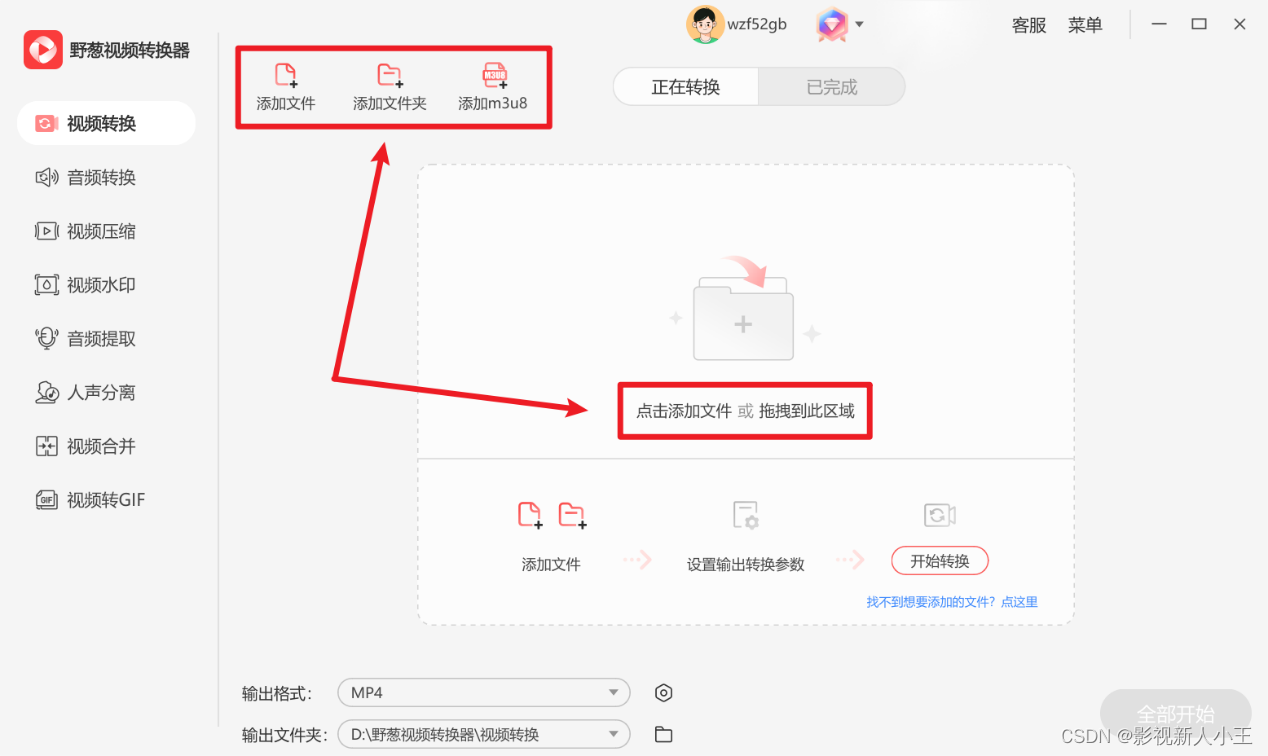
第二步:选择输出格式。在界面中选择目标输出格式,如MP4,并根据需要调整其他转换参数。
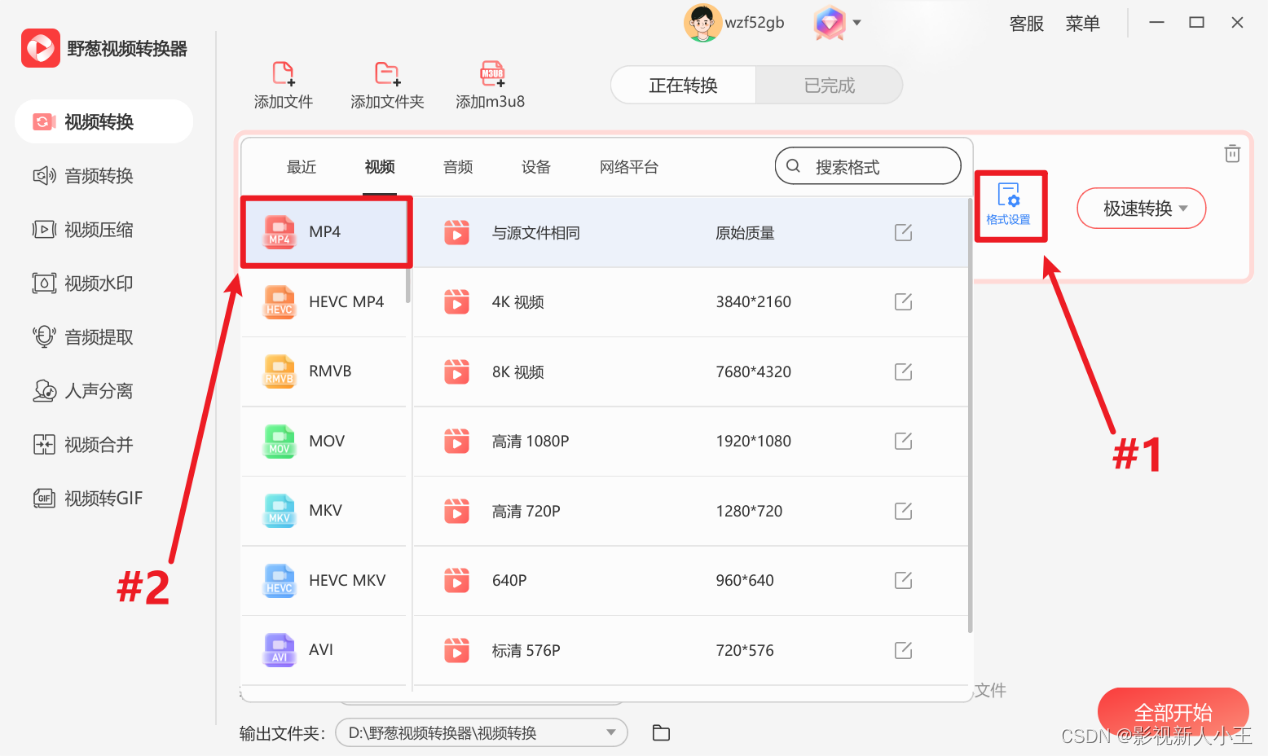
第三步:开始转换。确认设置后,点击开始转换按钮,软件将迅速完成MXF到MP4的转换任务。
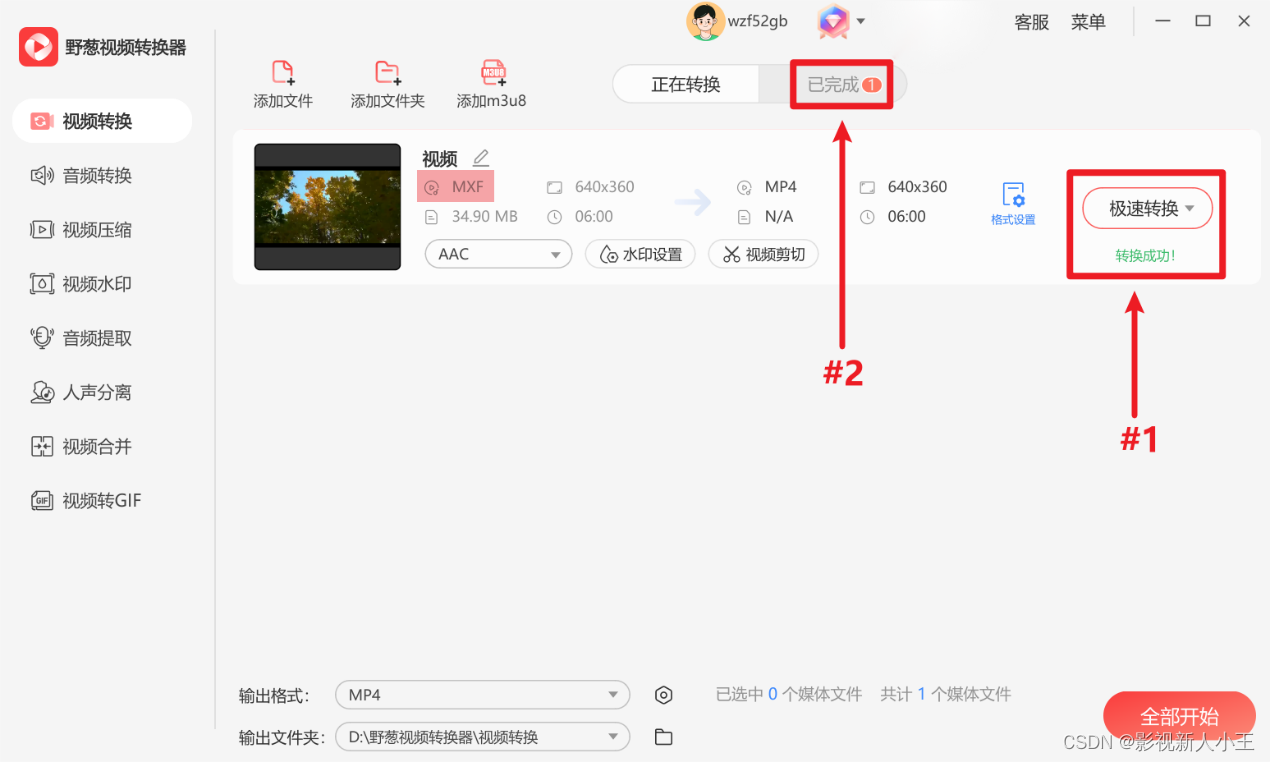
方法二:在线网站convertio
一个多功能在线文件转换工具,支持将各种文件格式(如文档、图片、音频、视频等)之间相互转换。用户可以通过简单易用的界面上传需要转换的文件,并选择目标格式,Convertio会在服务器上进行转换,并提供下载链接或将转换后的文件发送到用户的邮箱。
1、选择视频文件。从电脑文件夹中选择需要转换的MXF文件。
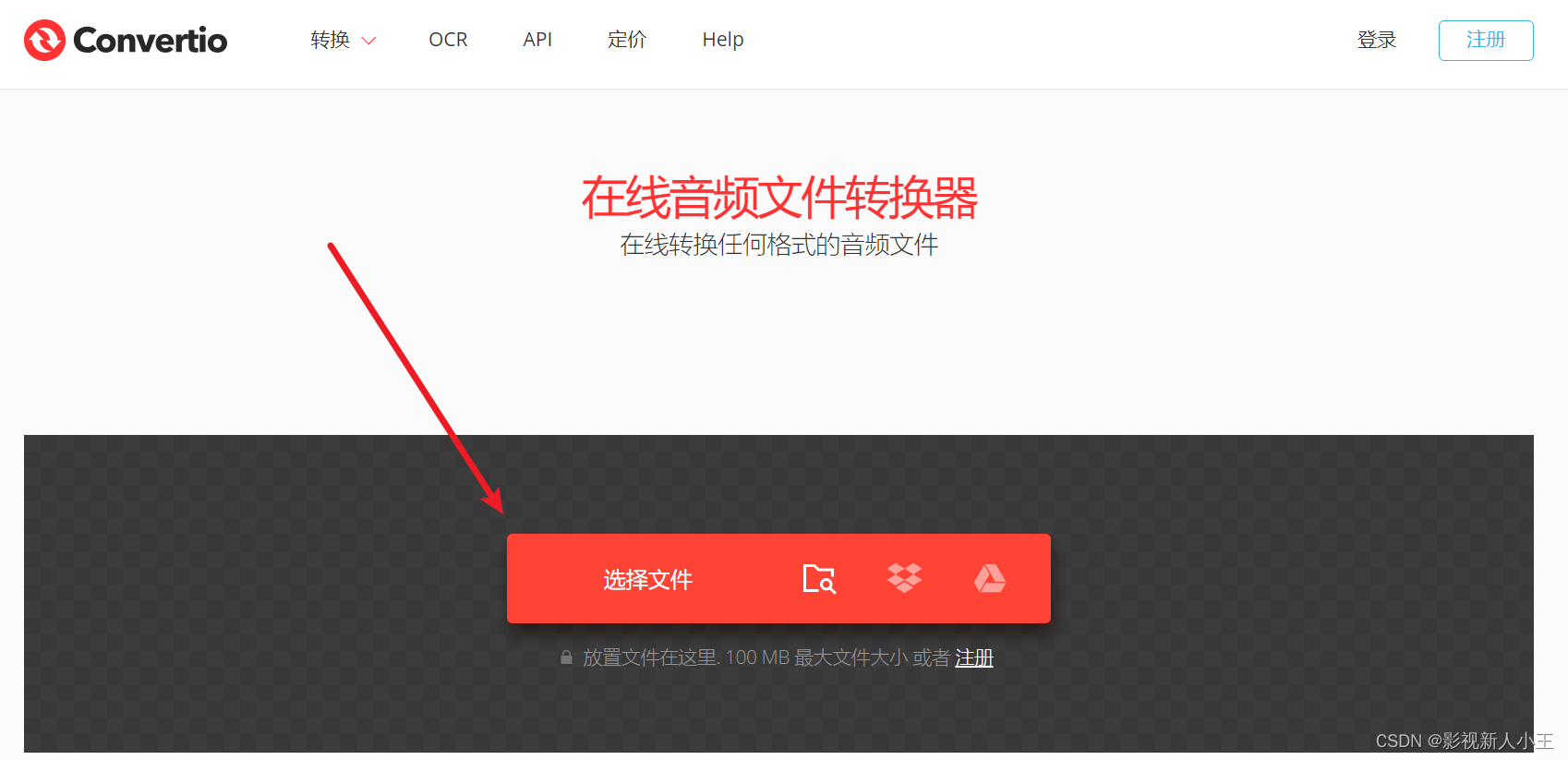
2、选择输出视频格式。点击下拉框,选择兼容性高的MP4格式作为转换格式。
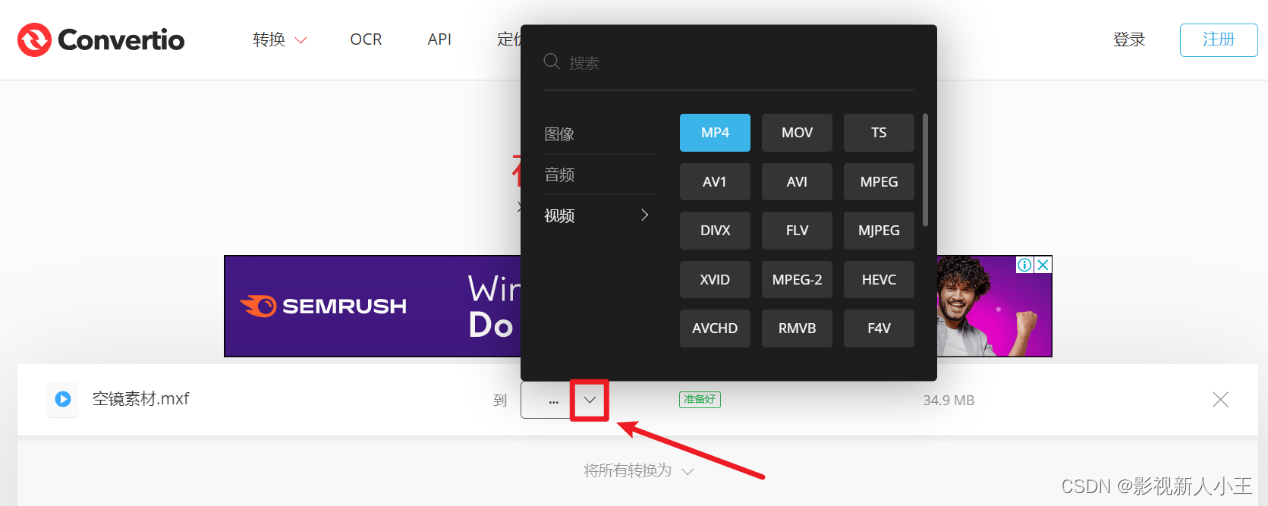
3、转换成功下载。点击开始转换,稍等片刻,即会跳转出下载页面。

方法三:开源工具FFmpeg
FFmpeg是一款开源的跨平台多媒体处理工具,能处理音频、视频、流媒体等。提供丰富的功能,如转换、编辑、录制、流式传输等,支持多种格式和编解码器。
1、打开命令行界面。在您的操作系统中打开命令提示符(Windows)或终端(Linux、Mac)。
2、编写FFmpeg命令。在命令行中,使用适当的FFmpeg命令来执行MXF到MP4的转换。以下是一个示例命令:

-i input_file.mxf:指定输入的MXF文件路径和名称。
-c:v libx264 -preset slow -crf 18:指定视频编码器为libx264,使用较慢的压缩速度(以保证更好的质量),并设置视频质量为18(范围为0-51,其中0表示无损)。
-c:a aac -b:a 192k:指定音频编码器为AAC,音频码率为192kbps。
output_file.mp4:指定输出的MP4文件路径和名称。
3、执行命令:在命令行中输入并执行FFmpeg命令。
总结
MXF作为一种专业的音视频文件格式,虽然在广播和电影制作领域有着广泛的应用,但也存在一些挑战。在一些消费性设备和媒体播放器上的兼容性相对较差,导致我们难以方便地访问和分享MXF文件。MP4格式以其灵活性、广泛适应性和高质量的特点,成为数字视频的主流容器。使用音视频转换器,能够轻松实现格式的转换,提高视频的适应性和可访问性。
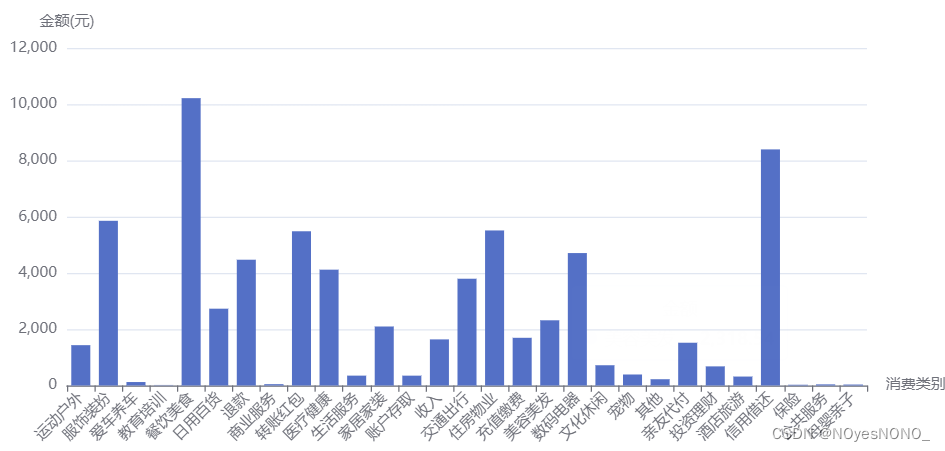

![【洛谷 P8781】[蓝桥杯 2022 省 B] 修剪灌木 题解(数学)](https://img-blog.csdnimg.cn/direct/dd3e9093e1af4fba9c07f073ab925b5a.png)